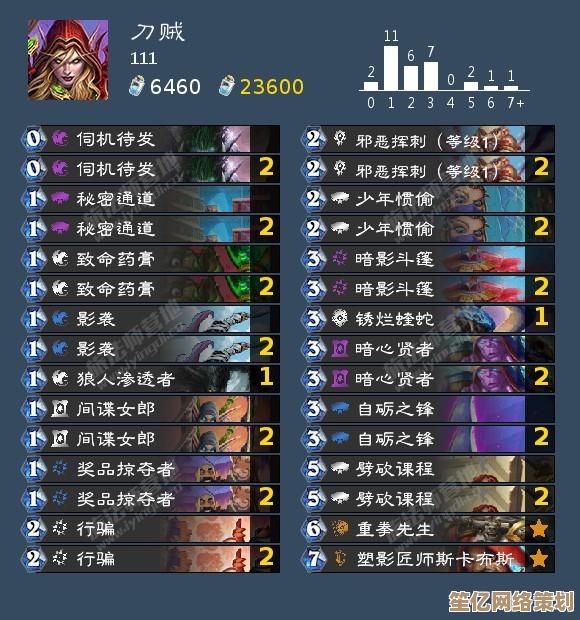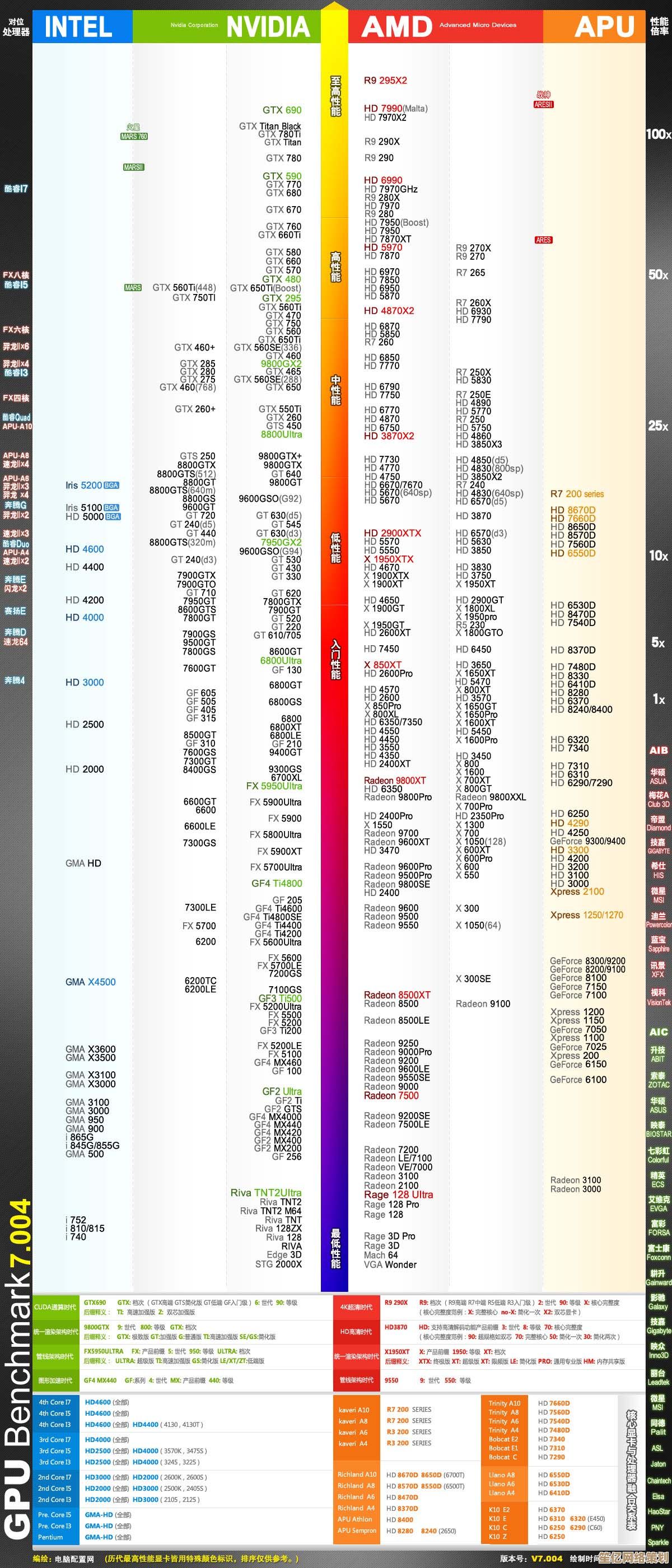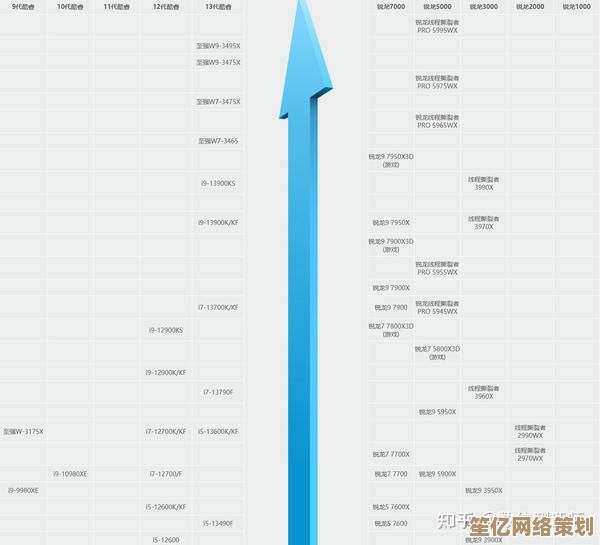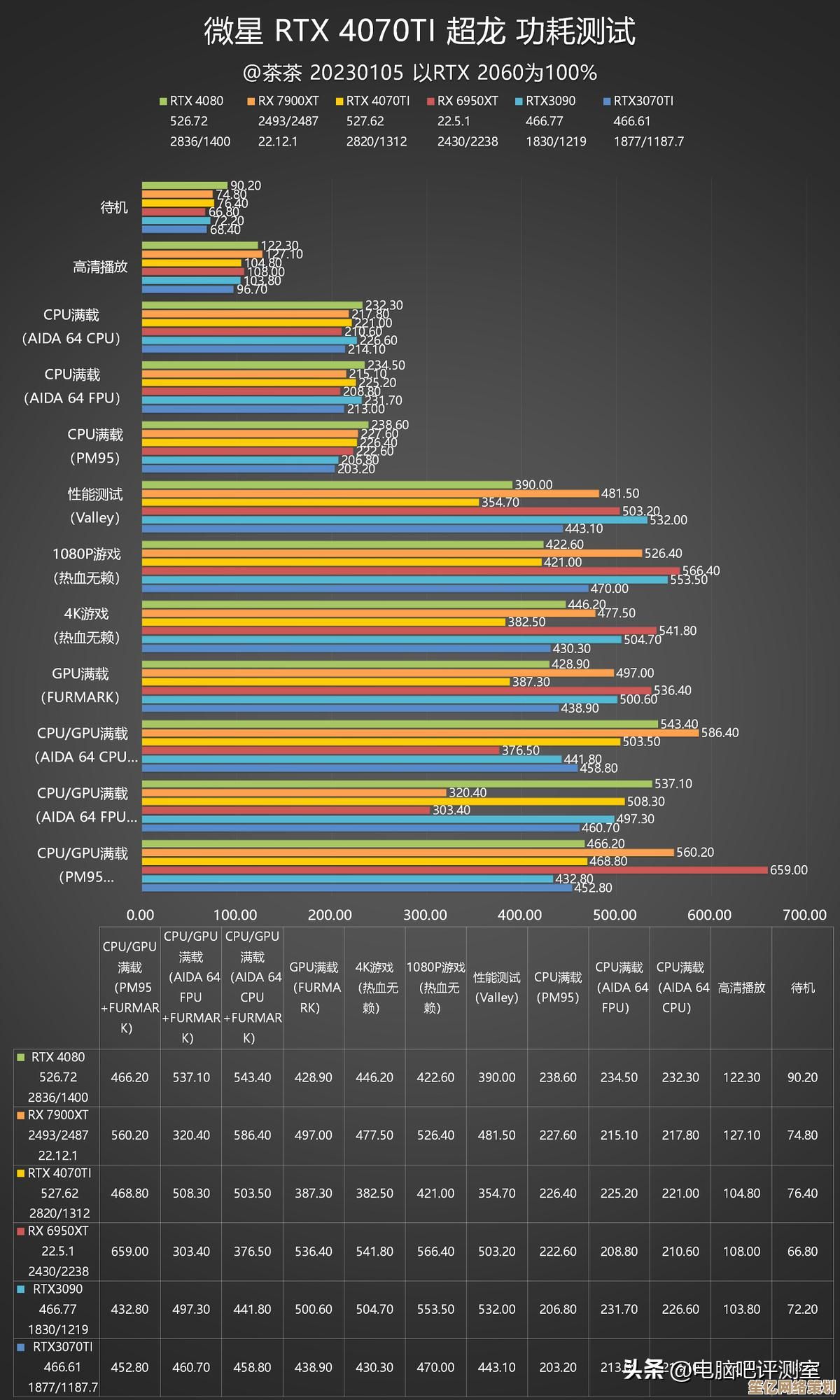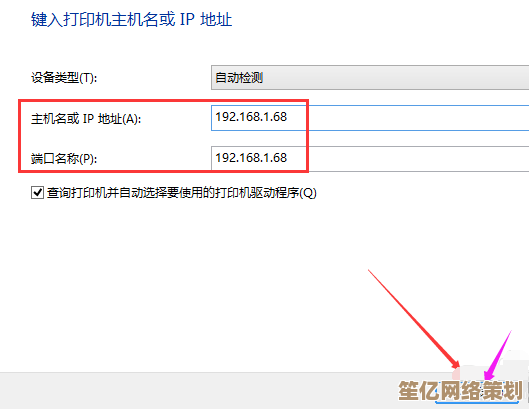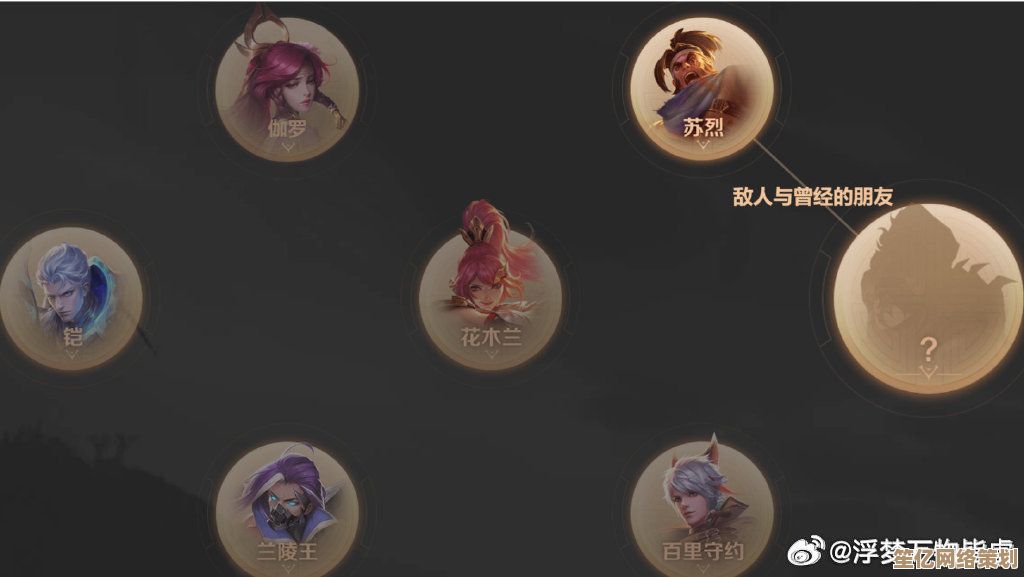小鱼教您笔记本外接显卡:详细步骤与实用技巧分享
- 问答
- 2025-09-28 07:49:37
- 1
笔记本外接显卡,从翻车到真香的折腾实录
我的老战友——那台服役四年的游戏本,风扇的嘶吼声越来越像临终前的悲鸣,新出的《黑神话:悟空》最低画质都卡成PPT,朋友小张在语音里喊:“小鱼,你人呢?BOSS狂暴了!”屏幕上的角色却像被胶水黏住,动弹不得,那一刻,我盯着笔记本侧边那个小小的雷电3接口,一个念头疯长:外接显卡,死马当活马医!
第一步:选装备,贪便宜差点翻大车
理论派的我,自信满满打开购物网站,按价格排序,挑了个最便宜的显卡扩展坞,心想:“不就一个铁盒子加个电源嘛!”结果收到货傻眼了——塑料外壳轻飘飘,电源线细得像面条,插上我的二手RTX 3060,刚进游戏就黑屏重启,一股焦糊味吓得我立马拔电。血的教训:电源和散热是命门! 咬牙退货,换了某大厂中端型号,沉甸甸的金属外壳和足额650W电源才让人安心,显卡嘛,淘了张朋友升级换下的RTX 3070,性价比之选。
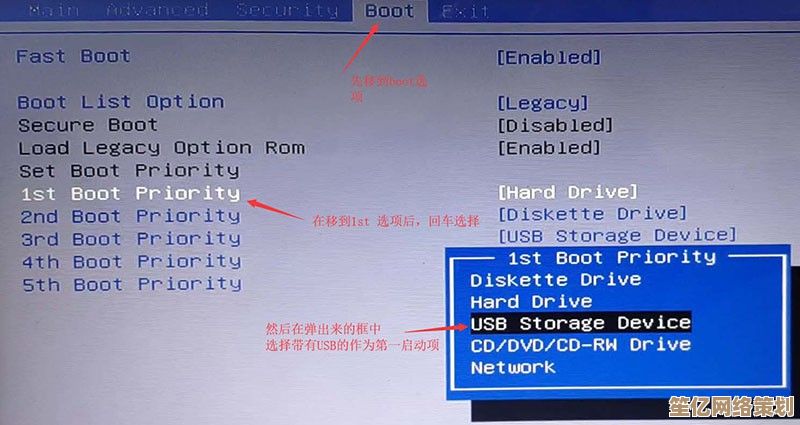
第二步:开箱接线,像给笔记本做外科手术
拆开新扩展坞的包装,接上显卡,拧螺丝的手居然有点抖——生怕静电把这堆宝贝送走,笔记本这边,找到那个印着小闪电的雷电3口(注意:必须是雷电3/4,普通USB-C是残废!),深吸一口气,把数据线怼进去,按下电源键,扩展坞风扇“嗡”一声转起来,笔记本屏幕…没反应?心凉了半截,强迫自己重启,盯着漆黑的屏幕,心里默念:“给点面子啊兄弟…”
第三步:驱动地狱,与蓝屏斗智斗勇

屏幕终于亮了!还没来得及欢呼,Windows自动装的通用驱动直接让桌面分辨率扭曲成抽象画,赶紧去显卡官网下专用驱动,安装进度条走到最后——蓝屏! 熟悉的死亡蓝,重启,安全模式,用DDU(Display Driver Uninstaller)把笔记本自带独显和核显的驱动扒得干干净净,像给系统洗了个澡。再战! 这次盯着安装日志,手心冒汗,当“安装成功”弹窗跳出,我差点从椅子上蹦起来。
第四步:实战!帧数飙升背后的冷思考
激动地点开《黑神话》,画质预设直接拉到“高”,长安城细雨中的瓦当清晰可见,60帧丝般顺滑!小张在语音里惊呼:“小鱼你换台式了?” 爽了半小时,摸了下扩展坞顶部——烫手! 赶紧搬来闲置的USB小风扇对着猛吹,测试发现,外接显示器(DP口直连显卡)比用笔记本内屏,帧数平均高了15%!雷电带宽是瓶颈啊,内屏传输要来回跑两趟,太憋屈。
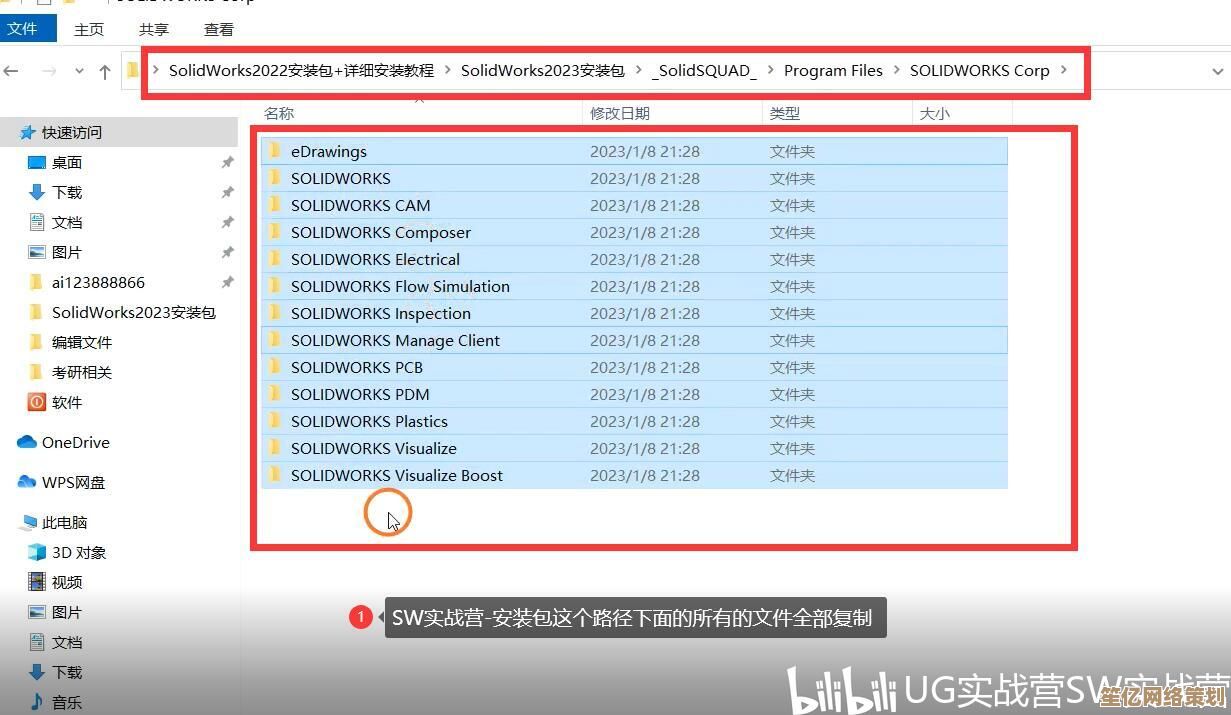
小鱼的私房Tips(全是踩坑换的):
- 电源余量要足: 显卡标称功耗+100W才稳妥,我那650W带3070刚刚好,瞬时功耗扛得住。
- 驱动洁癖是美德: 旧驱动不清干净?等着蓝屏开会吧!DDU是救命稻草。
- 散热不能省: 扩展坞就是个小闷罐,旁边放个风扇,噪音换清凉,值!
- 外接显示器是灵魂: 除非你笔记本是满血雷电4,否则内屏就是自废武功,我的老雷电3,外接屏后性能损失从30%降到15%左右。
- 放低预期: 别指望外接3070能跑出台式机3070的水平,我的本子U拖后腿,复杂场景还是会喘,但对比笔记本原来的1660 Ti,已是云泥之别!
折腾完这一圈,深夜两点。 看着屏幕上流畅旋转的游戏角色,闻着空气里若有若无的电子元件加热后的味道(新设备都这样?),一种极客式的满足感油然而生,外接显卡不是完美方案,它笨重、有损耗、挑接口,但对预算有限、又舍不得老伙伴的用户来说,它像一剂强心针,让疲惫的笔记本重新挺直了腰杆。 小张已经约我明天开荒新副本了,这次,我的角色绝不会再当幻灯片演员,这堆线缆和铁盒子,值了。
小鱼后记:这方案特别适合我这种“U强显弱”的老本子,如果你的笔记本CPU也是弱鸡,那外接再好的显卡也带不动,不如直接存钱装台机,折腾,也得看底子啊!
本文由水靖荷于2025-09-28发表在笙亿网络策划,如有疑问,请联系我们。
本文链接:http://waw.haoid.cn/wenda/12520.html